
图文步骤:
1、在win10系统中打开photoshop,然后依次点击菜单栏中的“编辑”---“首选项”---“性能”;
2、在弹出来的窗口中勾选非系统盘为暂存盘,如下图除了C盘外,其他盘符都可勾选上,最后点击保存。
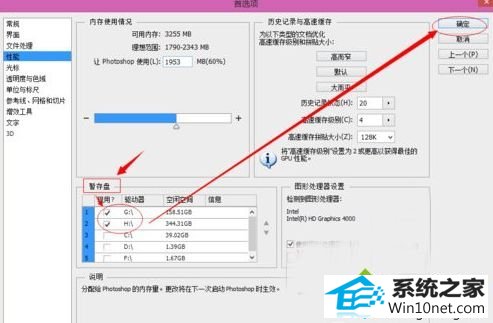
3、选择点击左侧的“文件处理”,在右侧中个点击文件兼容性下的“Camera Raw首选项”按钮。
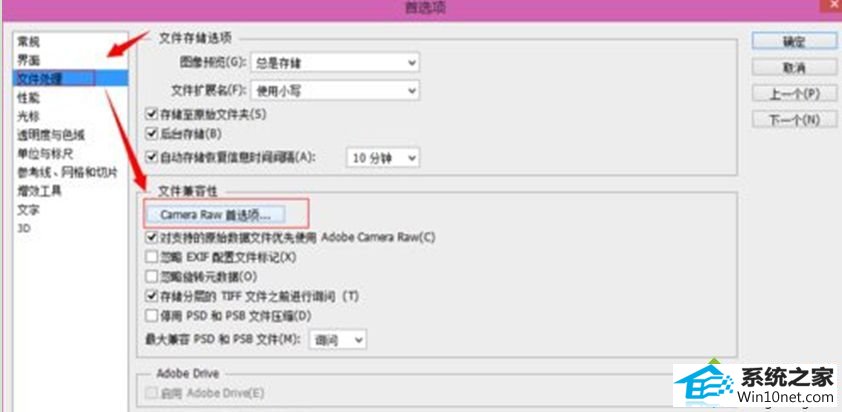
4、点击“清除高速缓存”清除缓存,如果在保存文件时出现"内存盘已满,没有足够内存"可先清除这里的缓存后再保存,我们可以把高速缓存大小设置大点,比如5个G,最后我们把缓存位置,如选择位置,选择非系统盘,如d盘,最后点确定即可。
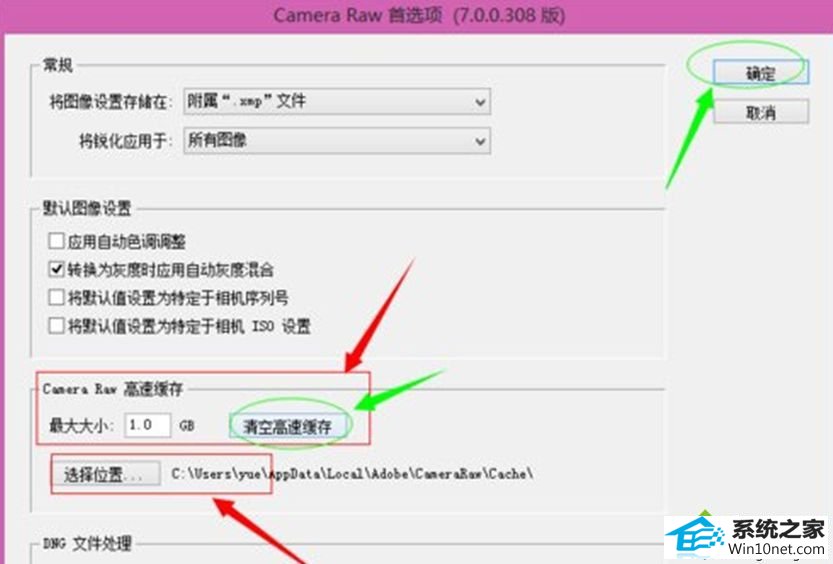
以上就是win10下使用photoshop时提示没有足够内存的解决措施的全部内容了,如需了解更多精彩教程,
本站发布的系统与软件仅为个人学习测试使用,不得用于任何商业用途,否则后果自负,请支持购买微软正版软件!
Copyright @ 2022 大师系统版权所有